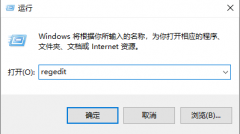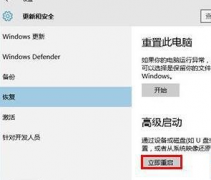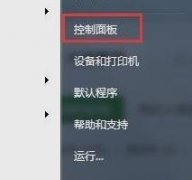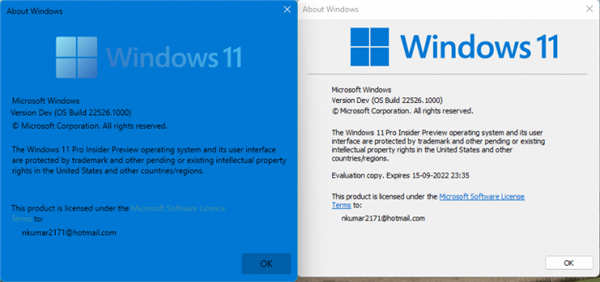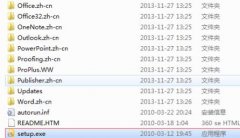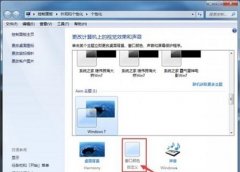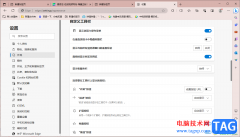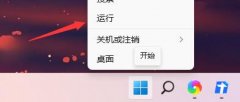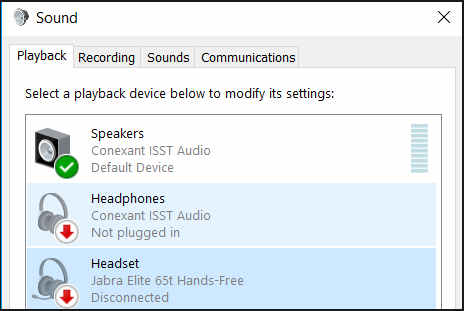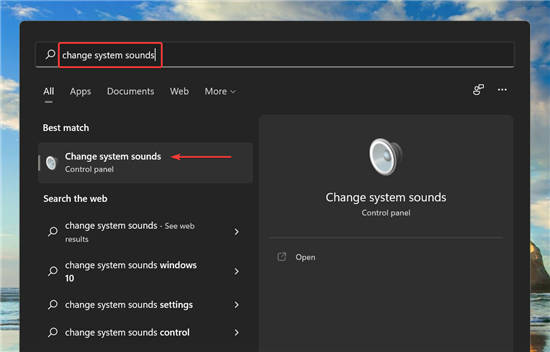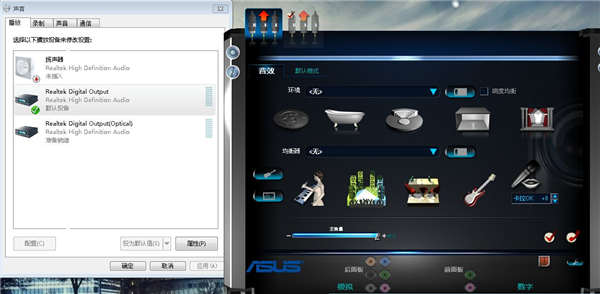如何在Windows11上创建自定义桌面图标
或者,如果您知道应用程序的位置,您可以创建一个快捷方式以在桌面上显示它。
要创建自定义桌面图标,请使用以下步骤:
1.右键单击桌面区域。
2.选择“新建”子菜单并选择快捷方式选项。
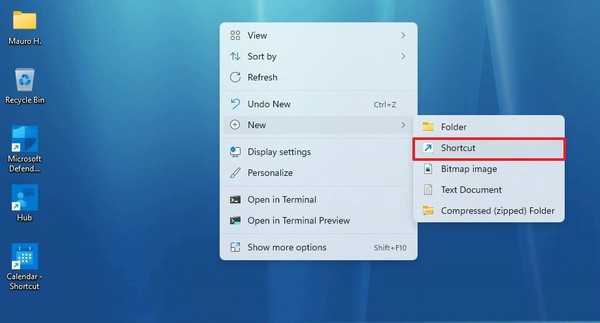
3.单击浏览按钮。
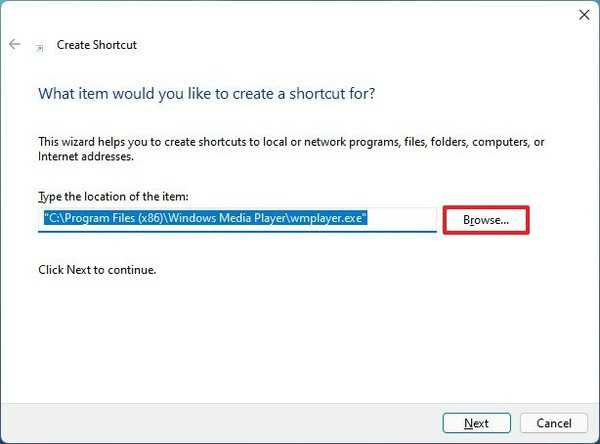
4.导航到应用程序文件夹位置。
快速提示:旧版x86应用程序将位于中C:\ProgramFiles(x86),而x64应用程序将位于中C:\ProgramFiles。
5.选择应用程序的主要可执行文件(.exe)。(通常,.exe文件带有应用程序的图标。)
6.单击确定按钮。
7.单击下一步按钮。
8.确认快捷方式的名称。
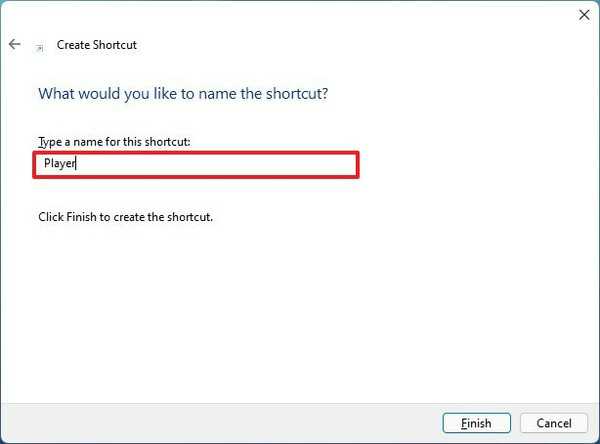
9.单击完成按钮。
完成这些步骤后,自定义图标将显示在桌面上。
删除应用程序图标
要从Applications文件夹中删除任何图标,请选择它,然后单击Delete键。